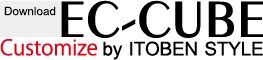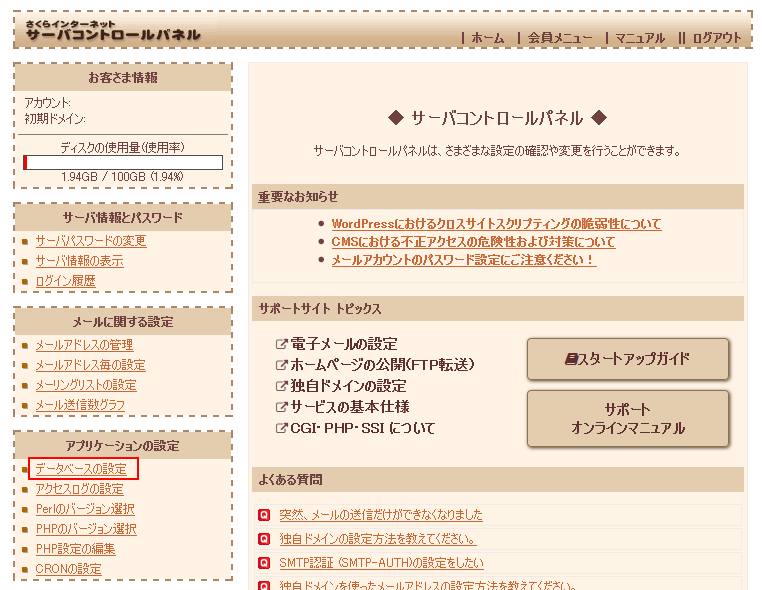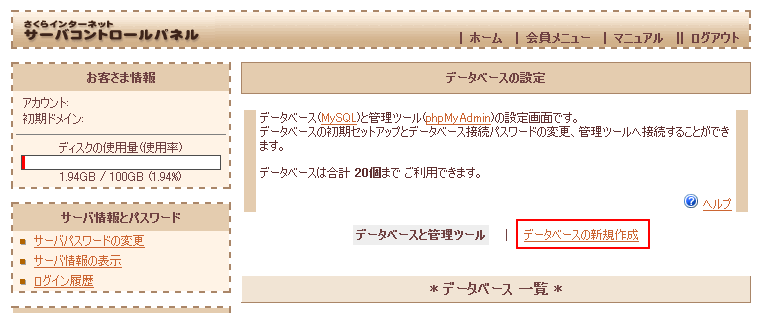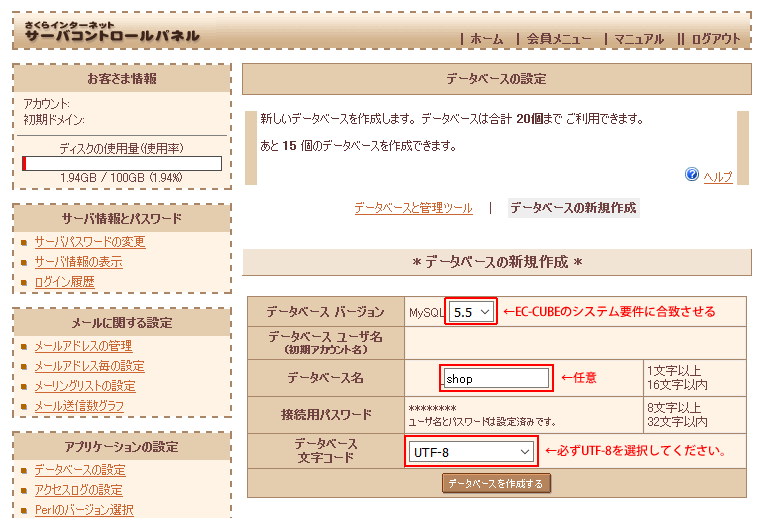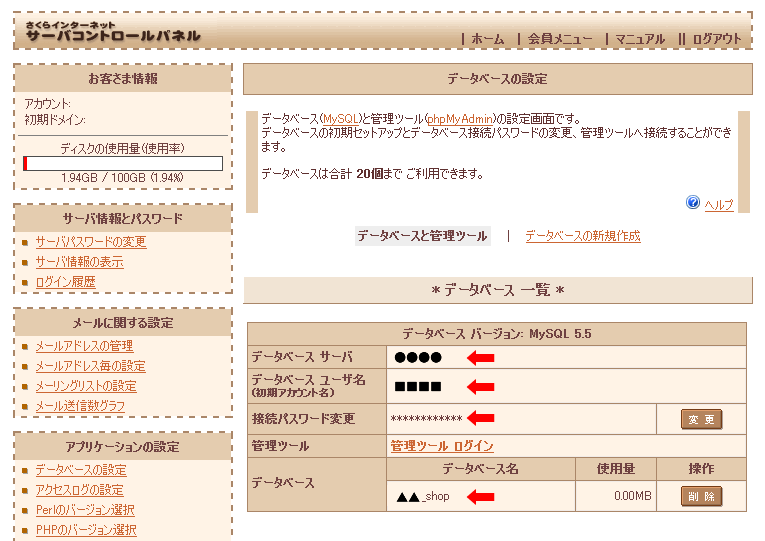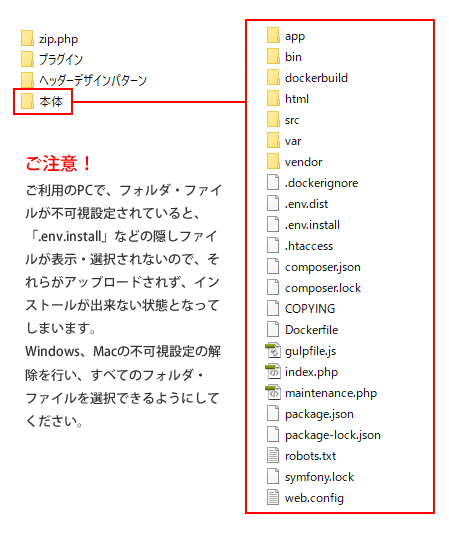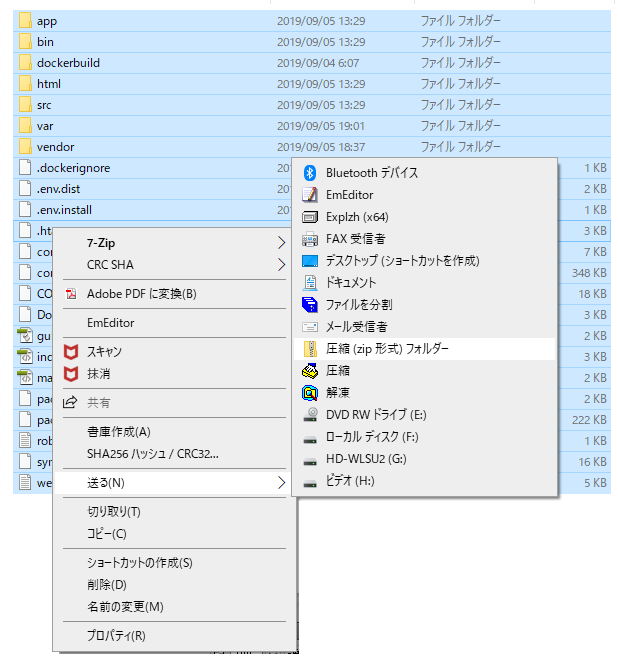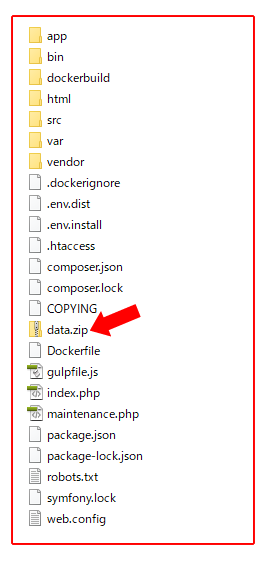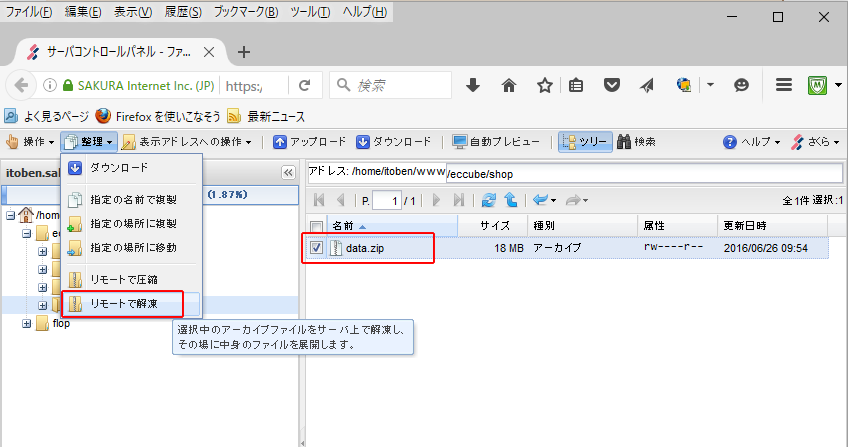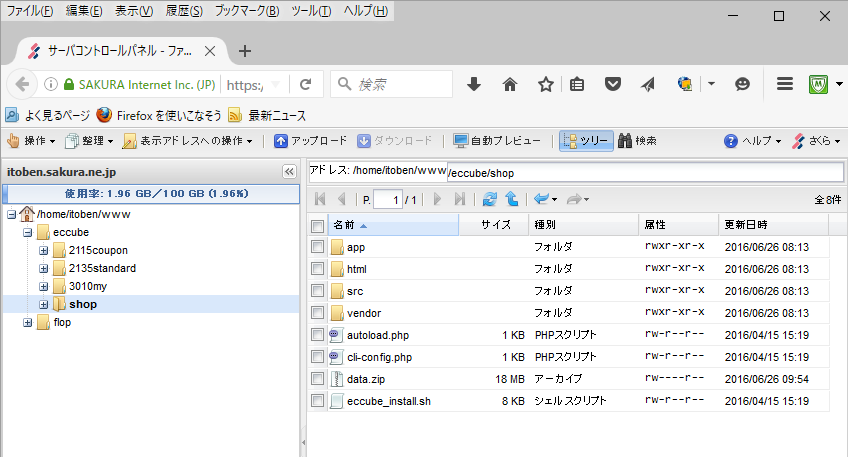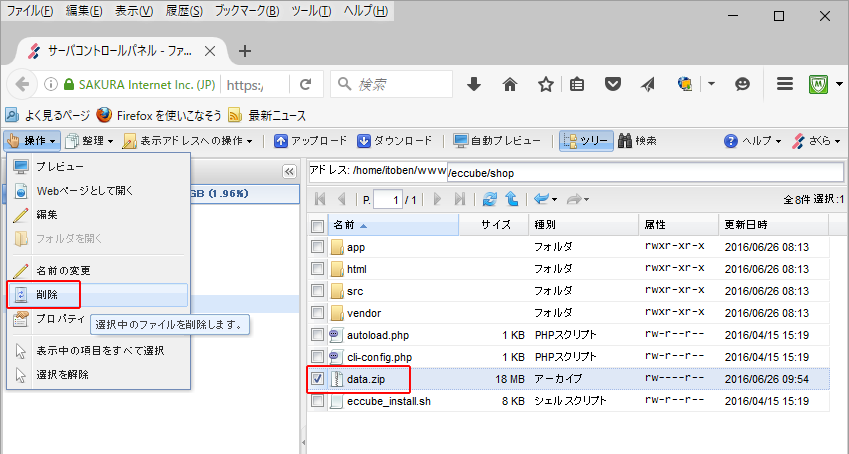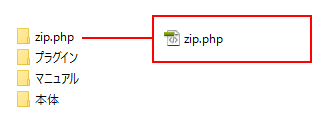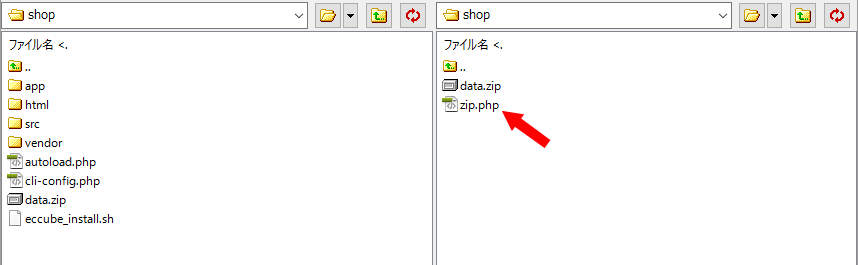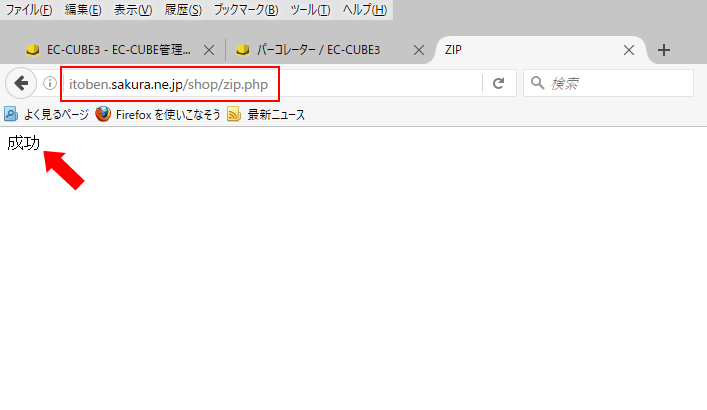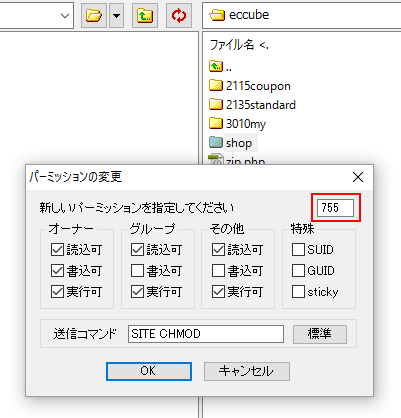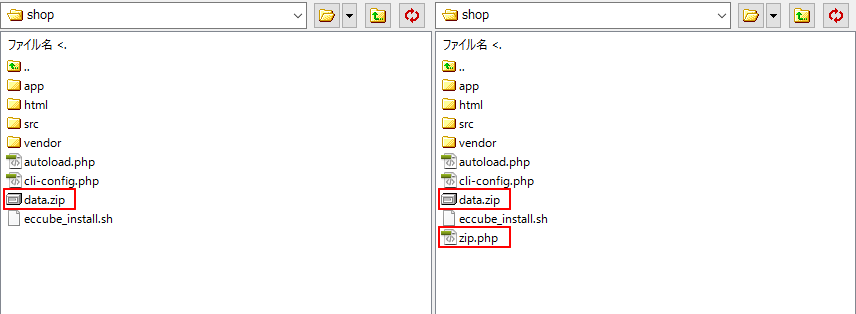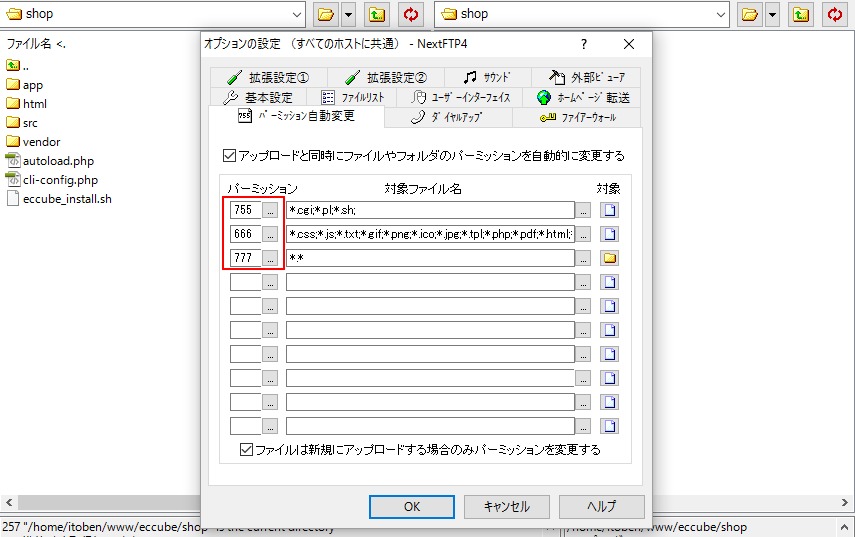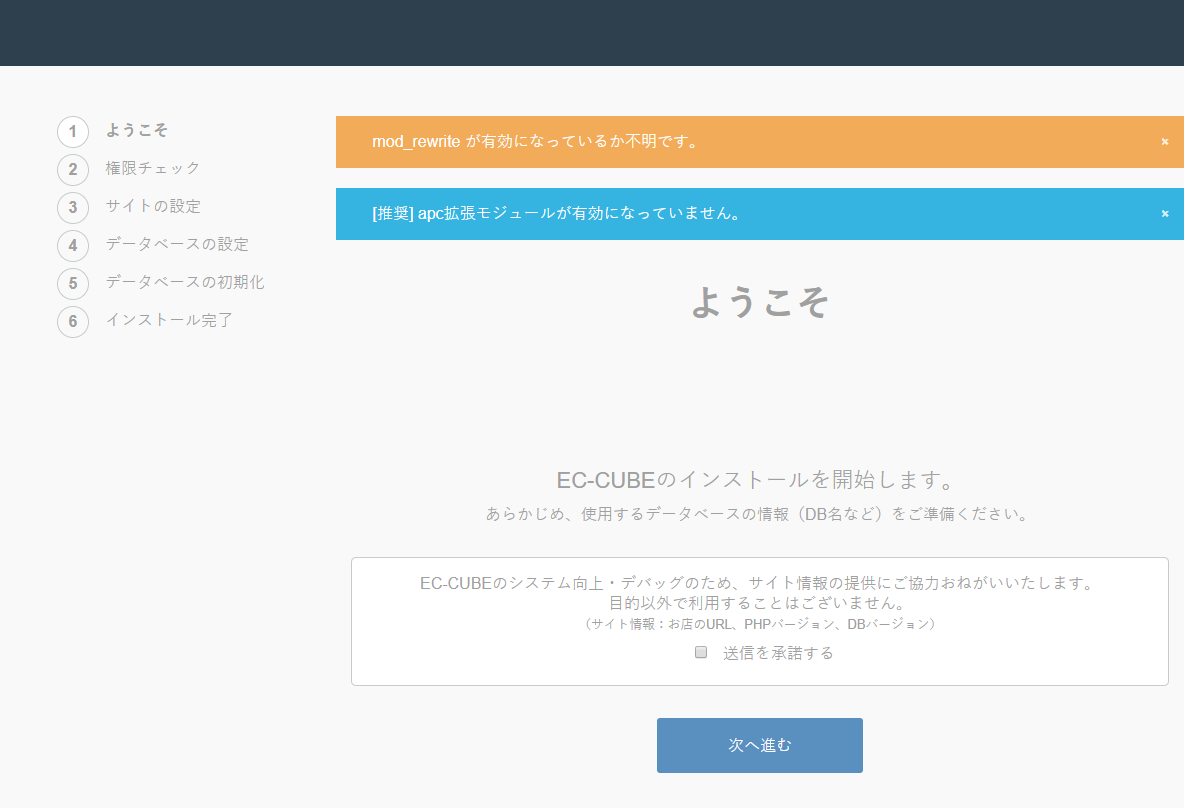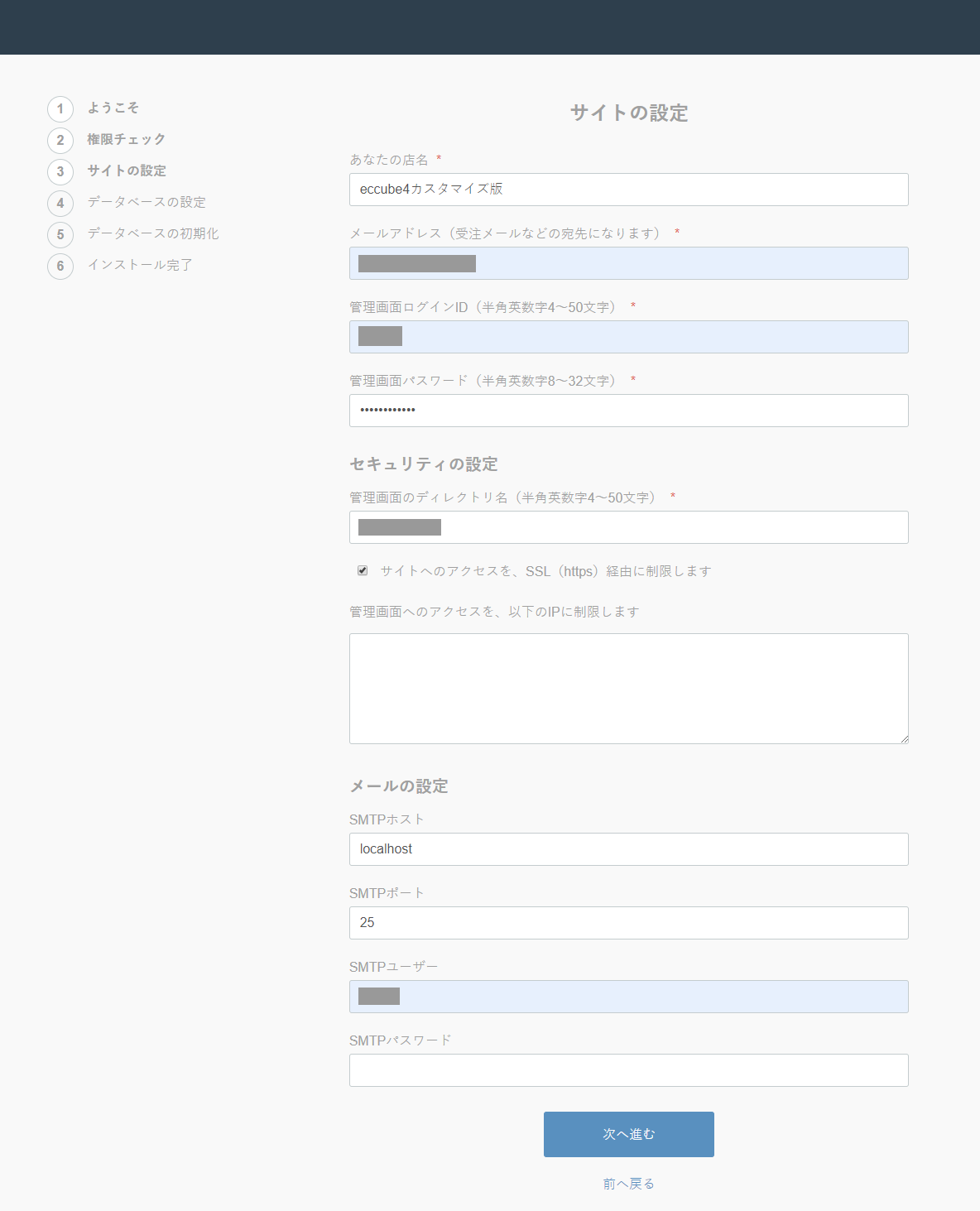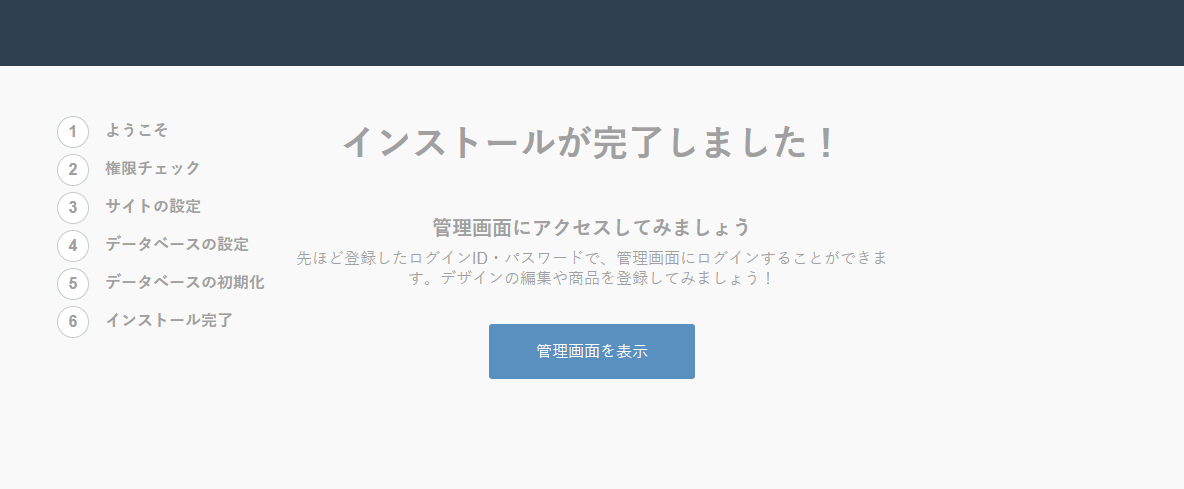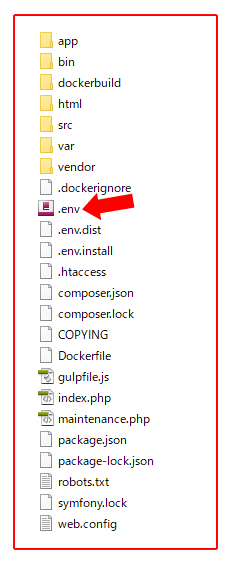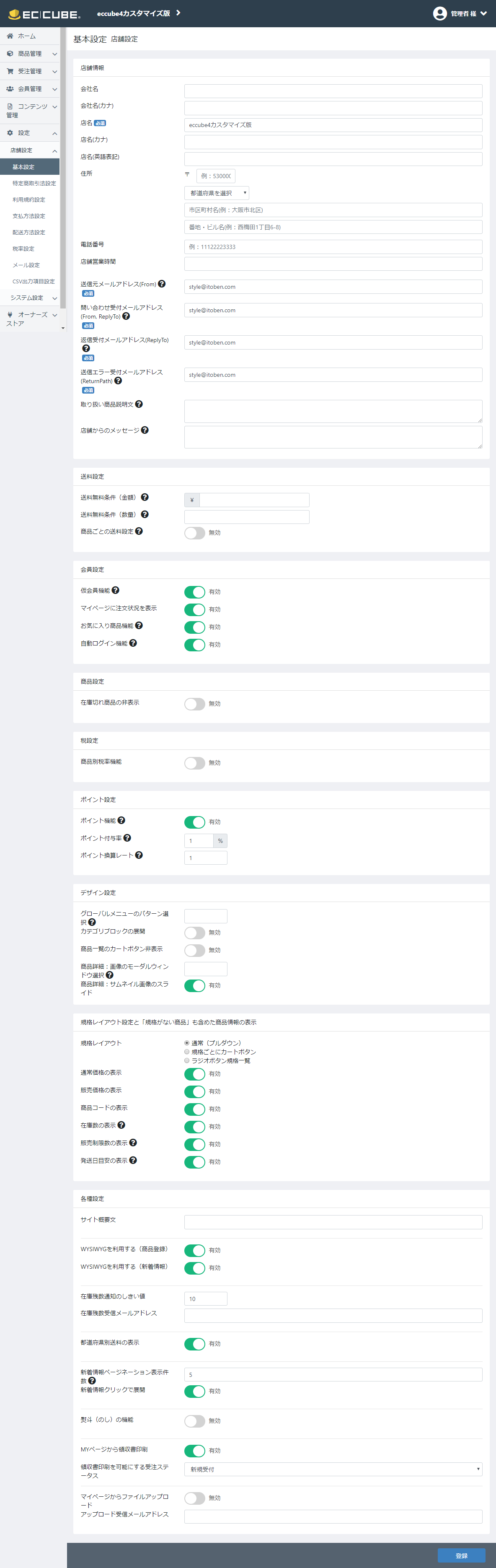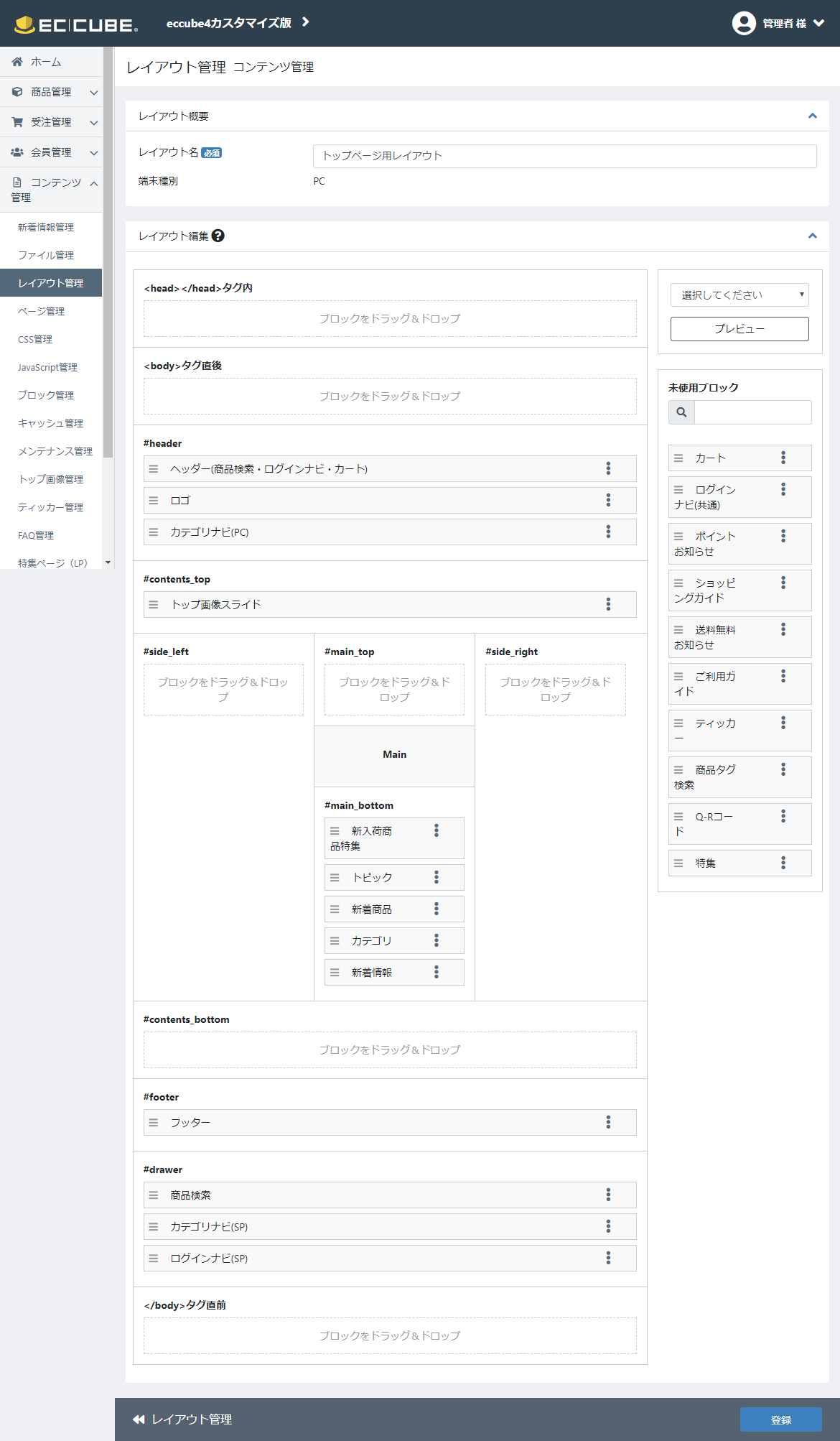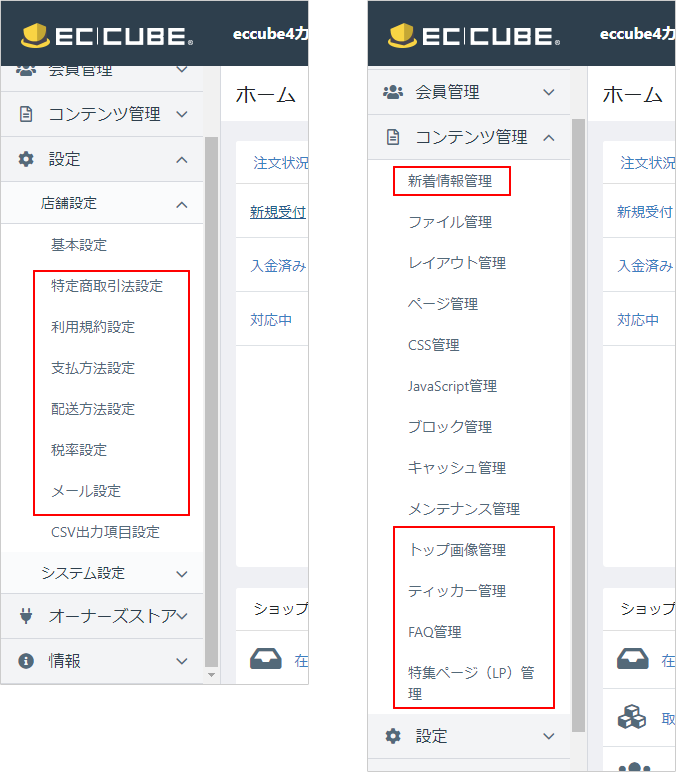EC-CUBE4機能カスタマイズ版のインストールについて
■インストール準備
1 データベース作成
- MySQLまたはPostgreSQLにインストール可能です。
- 以下は「さくらインターネット」(MySQL)の作成手順です。他のサービスもほぼ同様です。
(3)データベース作成
-
① MySQLのバージョンを選択
EC-CUBEのシステム要件を満たすものを選択してください。
EC-CUBEサイトで確認 - ② データベース名:任意
- ③ データベース文字コードは「UTF-8」を選択
-
④ ▼インストール時に以下の情報が必要です。
・データベースサーバ(ホスト名)
・データベース名
・データベースユーザー名
・接続パスワード
2 ファイルのアップロード場所
- アップロードするファイルは、「本体」内のすべてのファイルです。
- 構築する場所はドメイン直下なのか、それとも、ドメイン配下のshopなどのフォルダなのかを決めておきます。
(1)ドメイン直下に構築する場合
- サイトのURLは、http://●●●.com http://●●●.jp などで表示されます。
- サーバが指定しているフォルダ、wwwやpublic_htmlなどにアップロードします。
(2)ドメイン下の階層で表示する場合
- サイトのURLは、http://●●●.com/shop/ http://●●●.jp/shop/ などで表示されます。
- サーバが指定しているフォルダ、www、public_htmlなどに、shopというフォルダを作成し、そこにファイルをアップロードします。
3 アップロードの方法
-
3つの方法を紹介します。
(1)サーバの解凍機能を利用する
(2)ダウンロード商品に添付されているzip.phpを利用する
(3)FTPソフト・サーバのFTP機能を利用する - 以下、オススメ順に紹介します。
(1)サーバの解凍機能を利用する
「さくらインターネット」には、圧縮ファイルをサーバ上で解凍できる機能があります。
- ①「本体」内のすべてのフォルダ・ファイルを選択し、zip形式で圧縮します。
ファイル名はdata.zipとします。 -
Windowsの圧縮機能を使用すると、空のフォルダは圧縮できないというメッセージが表示される場合があります。
空のフォルダとは「var」フォルダのことなので、それだけは後でアップロードするようにしてください。
あるいは、空のフォルダを圧縮できる別の圧縮ソフトを使用してください。 -
ご注意!ご利用のPCで、フォルダ・ファイルが不可視設定されていると、「.env.install」などの隠しファイルが表示・選択されないので、それらがアップロードされず、インストールが出来ない状態となってしまいます。
Windows、Macの不可視設定の解除を行い、すべてのフォルダ・ファイルを選択できるようにしてください。
(2)ダウンロード商品に添付されているzip.phpを利用する
- ①「本体」内のすべてのフォルダ・ファイルを選択し、zip形式で圧縮します。
ファイル名はdata.zipとします。 -
Windowsの圧縮機能を使用すると、空のフォルダは圧縮できないというメッセージが表示される場合があります。
空のフォルダとは「var」フォルダのことなので、それだけは後でアップロードするようにしてください。
あるいは、空のフォルダを圧縮できる別の圧縮ソフトを使用してください。 -
ご注意!ご利用のPCで、フォルダ・ファイルが不可視設定されていると、「.env.install」などの隠しファイルが表示・選択されないので、それらがアップロードされず、インストールが出来ない状態となってしまいます。
Windows、Macの不可視設定の解除を行い、すべてのフォルダ・ファイルを選択できるようにしてください。
■インストール
(1)EC-CUBEのアップロードフォルダにアクセスします。
https://●●●.com/
https://●●●.com/shop/ など
※ SSLが利用できるときは、https でアクセスします。
「次へ進む」をクリックします。
https://●●●.com/shop/ など
※ SSLが利用できるときは、https でアクセスします。
「次へ進む」をクリックします。
(3)サイトの設定
■あなたの店名:サイト名を入力します。
■メールアドレス:受注メールなどの宛先になります。
■管理画面ログインID:半角英数字4~50文字
■管理画面パスワード:半角英数字8~32文字
■セキュリティの設定:adminは使えません。
■サイトへのアクセスを、SSL(https)経由に制限します:チェックします。ただし、httpsでのアクセス中でなければ入力できません。
SSLに対応していない場合は、チェックなしで進みます。
後は入力状態のままにして、「次へ進む」をクリックします。
■メールアドレス:受注メールなどの宛先になります。
■管理画面ログインID:半角英数字4~50文字
■管理画面パスワード:半角英数字8~32文字
■セキュリティの設定:adminは使えません。
■サイトへのアクセスを、SSL(https)経由に制限します:チェックします。ただし、httpsでのアクセス中でなければ入力できません。
SSLに対応していない場合は、チェックなしで進みます。
後は入力状態のままにして、「次へ進む」をクリックします。
(7).env
インストールが完了すると、サーバに「.env」が生成されます。
インストール情報が記述されている重要なファイルですので、ダウンロードしておきましょう。
再インストールする場合:サーバの「.env」を削除し、サイトにアクセスすると再インストールが始まります。
インストール後は、新しく生成された「.env」を上書きダウンロードすることを忘れずに!
▼デバッグモードに変更するときは、「.env」を修正
6行目付近を変更
-------------------------------
APP_ENV=prod
APP_DEBUG=0
-------------------------------
↓【変更】
-------------------------------
APP_ENV=dev
APP_DEBUG=1
-------------------------------
APP_ENV=dev:画面下にSymfonyツールバーが表示されます。
APP_DEBUG=1:エラー発生時に画面上に詳細なログが表示されます。
インストール情報が記述されている重要なファイルですので、ダウンロードしておきましょう。
再インストールする場合:サーバの「.env」を削除し、サイトにアクセスすると再インストールが始まります。
インストール後は、新しく生成された「.env」を上書きダウンロードすることを忘れずに!
▼デバッグモードに変更するときは、「.env」を修正
6行目付近を変更
-------------------------------
APP_ENV=prod
APP_DEBUG=0
-------------------------------
↓【変更】
-------------------------------
APP_ENV=dev
APP_DEBUG=1
-------------------------------
APP_ENV=dev:画面下にSymfonyツールバーが表示されます。
APP_DEBUG=1:エラー発生時に画面上に詳細なログが表示されます。
インストール後に行うこと
(2)レイアウト設定
コンテンツ管理>レイアウト管理>「トップページ用レイアウト」をクリックすると、左図の画面が開きます。
ブロック配置は、EC-CUBEのデフォルト状態ですので、カスタマイズ版で追加しているブロックを配置してください。
配置例を下図に示しました。
ブロック配置は、EC-CUBEのデフォルト状態ですので、カスタマイズ版で追加しているブロックを配置してください。
配置例を下図に示しました。
(3)ブロックの配置例
「カテゴリナビ(PC)」は、#headerエリアから移動しています。
管理画面で内容を登録しないと、ブロックを配置しても内容は表示されません。(「特集」など)
プラグインをインストールしたときは、プラグインのブロックも登録する必要があります。
同じようにして、
コンテンツ管理>レイアウト管理>「下層ページ用レイアウト」も必要に応じて登録します。
管理画面で内容を登録しないと、ブロックを配置しても内容は表示されません。(「特集」など)
プラグインをインストールしたときは、プラグインのブロックも登録する必要があります。
同じようにして、
コンテンツ管理>レイアウト管理>「下層ページ用レイアウト」も必要に応じて登録します。
(4)その他の設定